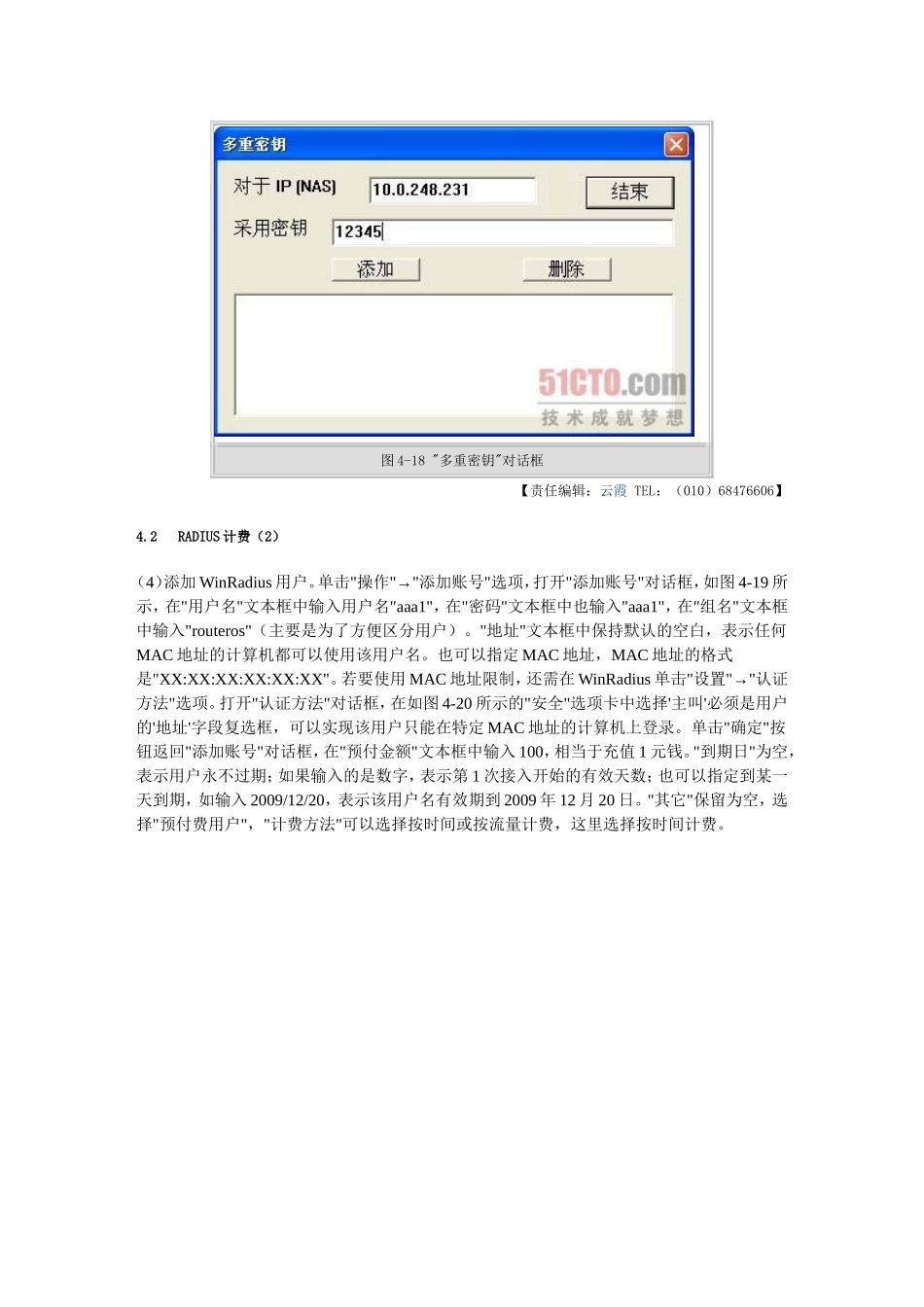Winradius使用手册RADIUS概述RADIUS(RemoteAuthenticationDialInUserService,远程用户拨号认证服务),它是一种在网络接入服务器(NetworkAccessServer,NAS)和共享认证服务器间传输认证、授权和配置信息的标准协议,并负责传送网络接入服务器和共享计费服务器之间的计费信息。设置WinRadius服务器的操作步骤(1)运行WinRadius。在真实计算机上打开软件包中的"4\WinRadius"文件夹。双击文件夹中的"WinRadius.exe"文件运行WinRadius,第1次运行会提示"未发现数据源名称并且未指定默认的驱动程序"提示信息,如图4-16所示。图4-16提示信息(2)配置ODBC。单击WinRadius中的菜单"设置"→"数据库"选项,打开"ODBC设置"对话框,如图4-17所示,单击"自动配置ODBC"按钮,ODBC配置完成,单击"确定"按钮返回。系统提示"您修改了重要配置参数,您必须重新启动WinRadius以便使这些参数生效"。图4-17"ODBC设置"对话框(3)配置WinRadius客户端。关闭WinRadius,然后重新运行WinRadius。单击WinRadius"设置"→"多重密钥"选项,打开"多重密钥"对话框,如图4-18所示。在对于"IP(NAS)"文本框中输入ROS服务器外网接口的IP地址"10.0.248.231",在"采用密钥"文本框中输入"12345"(这里配置的密钥需要与ROS中设置的密钥相同),单击"添加"按钮。图4-18"多重密钥"对话框【责任编辑:云霞TEL:(010)68476606】4.2RADIUS计费(2)(4)添加WinRadius用户。单击"操作"→"添加账号"选项,打开"添加账号"对话框,如图4-19所示,在"用户名"文本框中输入用户名"aaa1",在"密码"文本框中也输入"aaa1",在"组名"文本框中输入"routeros"(主要是为了方便区分用户)。"地址"文本框中保持默认的空白,表示任何MAC地址的计算机都可以使用该用户名。也可以指定MAC地址,MAC地址的格式是"XX:XX:XX:XX:XX:XX"。若要使用MAC地址限制,还需在WinRadius单击"设置"→"认证方法"选项。打开"认证方法"对话框,在如图4-20所示的"安全"选项卡中选择'主叫'必须是用户的'地址'字段复选框,可以实现该用户只能在特定MAC地址的计算机上登录。单击"确定"按钮返回"添加账号"对话框,在"预付金额"文本框中输入100,相当于充值1元钱。"到期日"为空,表示用户永不过期;如果输入的是数字,表示第1次接入开始的有效天数;也可以指定到某一天到期,如输入2009/12/20,表示该用户名有效期到2009年12月20日。"其它"保留为空,选择"预付费用户","计费方法"可以选择按时间或按流量计费,这里选择按时间计费。图4-19"添加账号"对话框图4-20"安全"选项卡(5)设置计费方法。单击WinRadius的菜单"设置"→"计费方法",打开"计费方法"对话框,如图4-21所示,可以看到基本费率是0.03元/分钟,还可以设置特殊费率,譬如在上网低峰的特殊时间段给予优惠。图4-21"计费方法"对话框由于Radius标准不支持Radius服务器主动终止那些已经通过认证的NAS服务,所以用户可能会产生过度消费现象,解决方法是拒绝那些预付金额少于押金的用户通过认证。为此单击WinRadius窗口中的"设置"→"认证方法"选项,打开"认证方法"对话框。选择图4-22所示的"预付费"选项卡,输入押金80分。这里仅是为了演示,真实使用中可以根据需要调整押金的数值,然后单击"确定"按钮。图4-22"预付费"选项卡使用WinRadius认证,默认情况下一个用户可以并发接入。选中如图4-20所示的"安全"选项卡中的"拒绝具有相同用户名的并发用户接入"复选框,可以实现一个用户同时只能登录一次,单击"确定"按钮。为测试设置结果,在第1台Windows虚拟计算机上打开"网络连接"窗口。双击之前建立的pppoe连接,打开"连接pppoe"对话框。使用WinRadius中的用户名"aaa1"和密码"aaa1"登录,可以成功连接。在Winbox的"PPP"对话框中打开"ActiveConnections"选项卡可以查看激活的连接,如图4-23所示。可以看到连接的用户名是"aaa1",最前面的提示符"R"表示使用的是Remote(远端)用户,即Radius服务器中的用户。在第2台Windows虚拟计算机上使用用户名"aaa1"和密码"aaa1"连接PPPoE,结果失败,原因是前面选择了"拒绝具有相同用户名的并发用户接入"复选框。(点击查看大图)图4-23查看激活的PPPoE连接Windows虚拟计...